Excelでマイナスの金額を「▲」で表現する方法
最後に、Excelでマイナスの金額を「▲」で表現する方法を解説する。売上などの数値がマイナスになっている場合、冒頭に「▲」を付けて表現することがある。「▲」で表現することで、赤字であることがよく分かりやすくなる。
たとえば、次の画像のように、売上がマイナスになっている箇所を「▲」で表現するように変更してみよう。この場合も、書式設定の変更を行う。

セルを右クリックし、「セルの書式設定」をクリック。「数値」欄を選択し「▲ 1234」をクリックしよう。
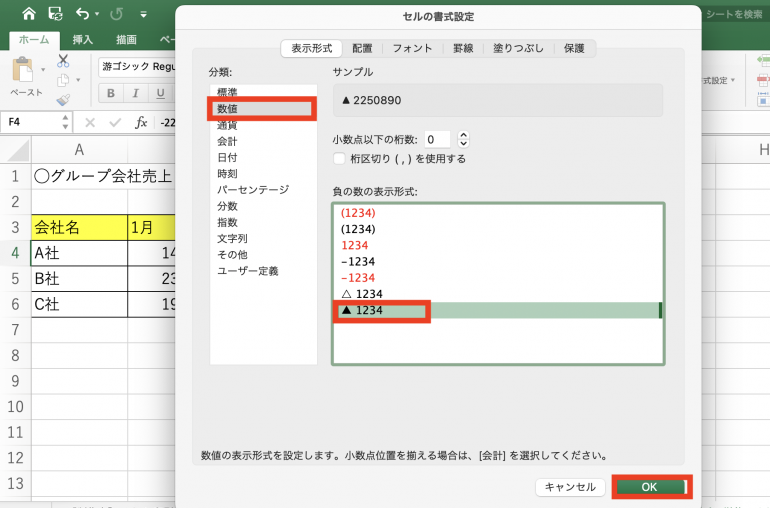
「OK」をクリックすると、マイナスの値が「▲」で表現されていると分かる。
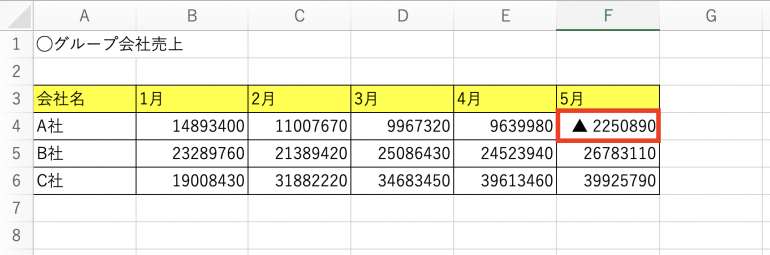
まとめ
本記事ではExcelの値を千円単位で表記する方法について解説した。最後に千円単位で表記する手順をおさらいしよう。
- 表を作成する
- 書式変更を行う
- 千円単位表記にしたいセルを選択
- 右クリック⇒「セルの書式設定」をクリック
- 「ユーザー定義」欄をクリック
- 「#,##0,」と入力する
- 「OK」をクリック
- 「千円」と記載する
- 「◯千円」と記載したいセルを選択
- 右クリック⇒「セルの書式設定」をクリック
- 「ユーザー定義」欄をクリック
- 「#,##0,千円」と入力する
- 「OK」をクリック
千円単位で表記することで、売上表など金額が大きい数字が並ぶ表を見やすくできる。
構成/編集部















 DIME MAGAZINE
DIME MAGAZINE













